Eine Wissensdatenbank ist ein wertvolles Instrument für Unternehmen, um Wissen zu sammeln, zu organisieren und zu teilen. Mit der Veröffentlichung von Odoo 16 hat das beliebte ERP-System eine leistungsstarke Wissensdatenbank-Funktion eingeführt, die es Unternehmen ermöglicht, Informationen effizient zu verwalten und auf einfache Weise auf Wissen zuzugreifen. In dieser Einleitung werden wir einen genaueren Blick darauf werfen, wie die Wissensdatenbank von Odoo 19 Unternehmen dabei unterstützen kann, ihr Wissen zu strukturieren und zu nutzen.
Das gleichnamige Modul "Wissensdatenbank" in Odoo 19 dient dazu, Wissen innerhalb des Unternehmens zu verwalten und zu teilen. Mit diesem Modul können Benutzer Wissensdatenbanken erstellen, in denen sie Informationen, Dokumente, Anleitungen, Schulungsmaterialien und andere relevante Ressourcen speichern können. Dies ermöglicht es den Mitarbeitern, schnell auf benötigte Informationen zuzugreifen und ihr Wissen effektiv zu teilen. Das Modul kann - insbesondere mit unserem Feature Package - dazu beitragen, die interne Kommunikation und Zusammenarbeit zu verbessern sowie die Effizienz und Produktivität im Unternehmen zu steigern
Überblick über das Modul "Knowledge" in Odoo 19
Die Wissensdatenbank bietet eine Reihe von Funktionen, die dazu dienen, Wissen innerhalb eines Unternehmens zu organisieren, zu teilen und zu verwalten. Hier sind einige der Hauptfunktionen und Zwecke des Moduls:
Wissensdatenbank
Das Modul ermöglicht es Benutzern, Artikel, Dokumente und andere Ressourcen in einer zentralen Wissensdatenbank zu speichern. Diese Datenbank kann nach Kategorien, Tags und anderen Kriterien organisiert werden, um eine einfache Navigation und Suche zu ermöglichen.
Wissensaustausch
Benutzer können Wissen mit anderen Mitarbeitern teilen, indem sie Artikel erstellen, kommentieren und bewerten. Dies fördert die Zusammenarbeit und den Wissensaustausch innerhalb des Unternehmens.
Wissensmanagement
Das Modul bietet Tools zur Verwaltung von Wissensressourcen, einschließlich Versionierung, Genehmigungsworkflows und Zugriffskontrollen. Dadurch wird sichergestellt, dass das Wissen im Unternehmen korrekt und aktuell bleibt.
Schulung und Onboarding:
Unternehmen können das Modul auch nutzen, um Schulungsmaterialien und Onboarding-Ressourcen für neue Mitarbeiter bereitzustellen. Dies erleichtert den Einstieg neuer Mitarbeiter und fördert die kontinuierliche Weiterbildung im Unternehmen.
Insgesamt dient das Modul "Wissensdatenbank" dazu, das Wissensmanagement in einem Unternehmen zu verbessern, die interne Kommunikation zu fördern und die Effizienz der Mitarbeiter zu steigern.
Wissensmanagement spielt eine entscheidende Rolle in Unternehmen, da es dazu beiträgt, Wissen effektiv zu erfassen, zu speichern, zu teilen und zu nutzen. In einer Zeit, in der Wissen zu einem wichtigen Wettbewerbsvorteil geworden ist, ist es für Unternehmen unerlässlich, ihre internen Wissensressourcen zu managen. Durch ein strukturiertes Wissensmanagement können Unternehmen sicherstellen, dass relevantes Wissen nicht verloren geht und für alle Mitarbeiter zugänglich ist. Dies fördert die Innovation, verbessert die Entscheidungsfindung und steigert insgesamt die Leistungsfähigkeit des Unternehmens. Darüber hinaus ermöglicht Wissensmanagement eine kontinuierliche Weiterentwicklung und Anpassung an sich verändernde Marktbedingungen, was Unternehmen langfristig erfolgreich macht.
Neue Funktionen und Verbesserungen
Bereits ab Odoo 17 wurden dem Modul "Wissensdatenbank" einige neue Funktionen hinzugefügt. Hier sind einige der wichtigsten Neuerungen:
- Verbesserte Suchfunktion: Die Suchfunktion wurde optimiert, um Benutzern eine schnellere und genauere Suche nach Informationen in der Wissensdatenbank zu ermöglichen.
- Versionsverwaltung: Die Versionsverwaltung sichert die Nachverfolgbarkeit von Änderungen und erlaubt das nahtlose Zurückkehren zu früheren Ständen eines Artikels.
- Erleichtertes Teilen von Artikeln: Benutzer können jetzt Inhalte in der Wissensdatenbank leichter teilen, um anderen (externen) Benutzern gemeinsamen Zugang zu Wissen zu ermöglichen.
- Erweitertes Rechtemanagement: Das Rechtemanagement der Artikel wurde stark erweitert, um auch größeren Teams die gemeinsame Arbeit an Wissenselementen zu ermöglichen.
- Vorlagen: Durch Vorlagen können Nutzer komplexe Dokumente in sekundenschnelle erstellen und erhalten erleichterten Zugang zu neuen Funktionen durch praxisbezogene Beispiele.
- Verwalten von Artikelelementen: Artikelelemente beinhalten strukturierte Informationen und werden in einem übergeordneten Element gebündelt, um den Zugriff auf Wissenselemente zu zentralisieren und so das Auffinden von Informationen zu erleichtern.
- ChatGPT-Integration: Nutze die Möglichkeiten von AI, um durch Prompts ganze Texte zu erstellen.
Diese neuen Funktionen sollen die Effizienz und Produktivität der Benutzer steigern und dir dabei helfen, schnell auf relevante Informationen zuzugreifen.
Beispiele
Suche
Die Suche erlaubt bereits im Standard relationale Felder zu durchsuchen.
Damit können komplexe Suchanfragen realisiert werden. Hier im Beispiel werden alle Artikel gelistet, deren Mitglieder den Tag "Prospects" am Kontakt besitzen.
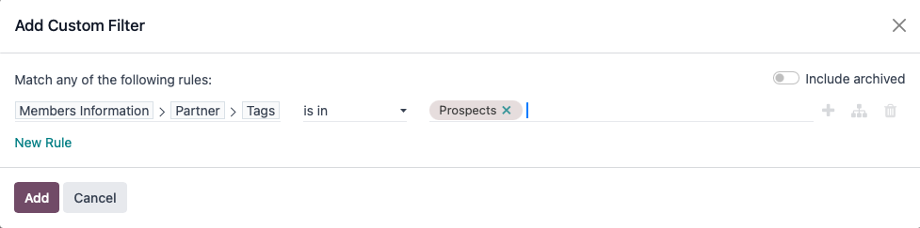
Diese Suche kann anschließend für den Benutzer gespeichert und ggf. geteilt werden. Eine Anpassung des Filters ist jederzeit möglich. Somit finden Nutzer schneller den gewünschten Artikel und können Wissen im Unternehmen verteilen.
Versionsverwaltung
Das wohl wichtigste Feature für eine simultane Bearbeitung von Artikeln ist die Einführung der Versionsverwaltung in Artikeln, die seit Odoo 17 in das Modul Wissensmanagement integriert ist.
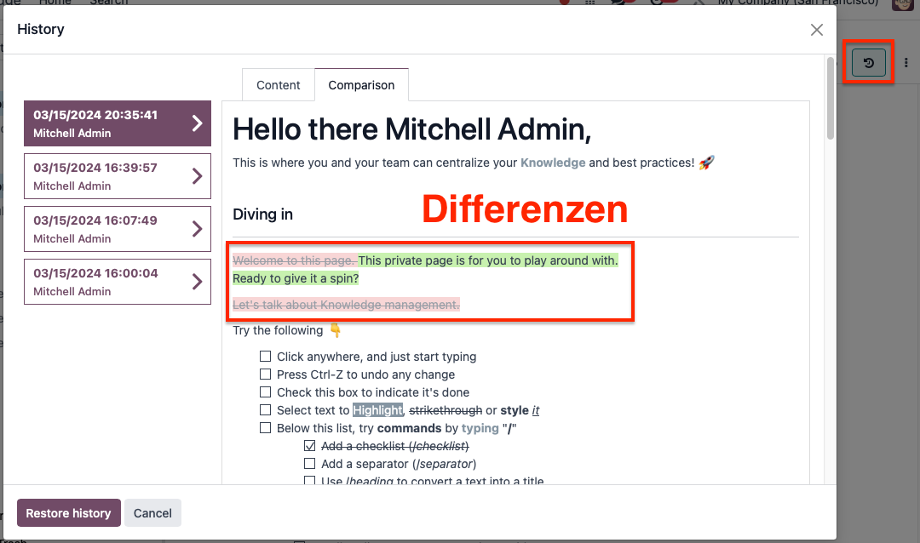
Hier ist es möglich, sich den Inhalt eines bestimmten Speicherstandes anzusehen, oder sich im Tab "Vergleich" den Unterschied zur aktuellen Version anzeigen zu lassen.
Damit kann man bereits geschriebene Texte und versehentlich gelöschte Abschnitte ohne Probleme wiederherstellen und behält jederzeit den Überblick, welche Änderungen durch welche Nutzer (sogar externe) eingebracht wurden.
Gibt man beispielsweise Protokolle über das Wissensmanagement frei, kann nachvollzogen werden, wer welche Details im Protokoll ergänzt hat.
Teilen von Artikeln
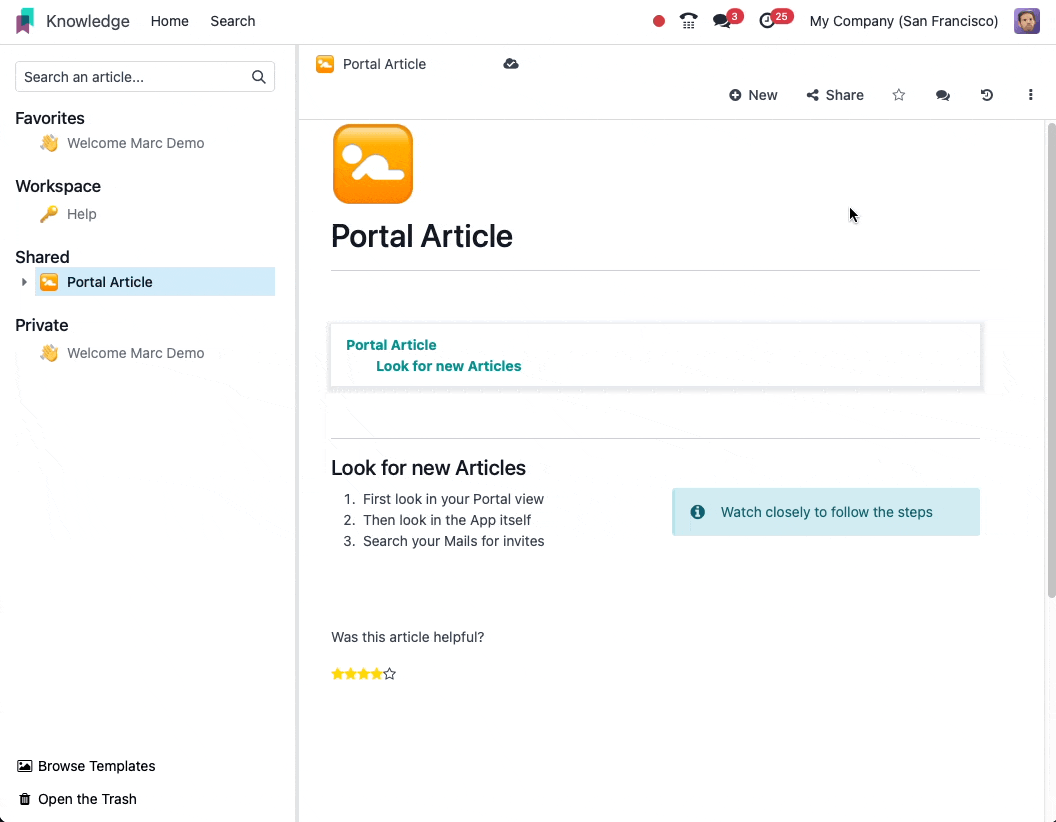
Im Gegensatz zu Odoo 16 ist in aktuelleren Versionen nun möglich, Schreibrechte für Portalbenutzer auf Artikelebene zu vergeben. Das erleichtert die Zusammenarbeit und so können z. B. wie angesprochen Protokolle, Meetingnotizen, Upgradepläne oder Prozessbeschreibungen leicht mit externen Usern geteilt und bearbeitet werden.
Gleichzeitig erhalten die Portalnutzer in Odoo 19 die Möglichkeit, alle mit für sie geteilten Artikel in einer übersichtlichen Form auf der Startseite einzusehen. Hierzu muss sich der Nutzer lediglich im Odoo anmelden. Wurden Wissenselemente mit ihm oder öffentlich geteilt, findet man diese unter "Wissensdatenbank/Knowledge".
Zugriffsrechte
Neben der Möglichkeit, Wissenselemente zu teilen, wurde der Zugriff auf Wissenselemente zudem grundlegend überarbeitet.
- Teilen / Share to the web
- diese Artikel können z. B. im Helpdesk ausgewählt werden und erscheinen auf der Seite "Hilfe"
- Vorsicht: belässt man die Standard-Zugriffsrechte bei "Eingeschränkt" kann man so auch private Artikel veröffentlichen, auf diese hat dann nur der User Zugriff, mit dem die Datei geteilt wurde
- Standard-Zugriffsrechte / Default Access Rights
- hier können Standardrechte für interne Nutzer für diesen Artikel vergeben werden
- eingeschränkt: Nur Mitglieder können den Artikel sehen oder bearbeiten
- lesen/bearbeiten: Alle internen Nutzer können den Artikel lesen/bearbeiten
- Sichtbarkeit/Visibility (Nur auf oberster Artikelebene verfügbar!)
- Artikel können für jeden internen Nutzer oder nur für Mitglieder sichtbar geschalten werden
- Nützlich, wenn man Artikelstrukturen für Geschäftsbereiche erstellt, die für bestimmte Gruppen ausgeblendet werden sollen
- Hinzufügen von Mitgliedern
- hier können interne und externe Mitglieder zum Artikel hinzugefügt werden. Mitarbeiterrechte überschreiben Standard-Zugriffsrechte. So kann ein Artikel z. B. für eine größere Gruppe zur Bearbeitung freigegeben werden, während temporäre Teammitglieder Lesezugriff erhalten
- Mitgliederliste
- zeigt die Berechtigungen der Artikelmitglieder an
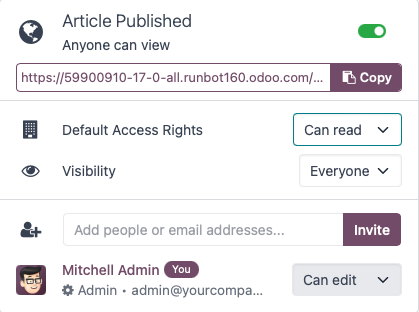
Vorlagen
Über Vorlagen lassen sich ganze Artikelstrukturen mit wenigen Klicks aufbauen. Dadurch wird der Einstieg in die Wissensverwaltung mit Odoo deutlich vereinfacht.
Es reicht ein Klick auf den Menüpunkt "Vorlagen/Templates" in unteren Bereich der Baumansicht. Anschließend kann eine Vorlage aus dem bestehenden Pool ausgewählt werden.
Die Vorlagen werden anschließend als private Artikel erstellt, können an deine Bedürfnisse angepasst werden und sind anschließend bereit zur Benutzung. Vorlagen können jedoch aktuell nur mit Hilfe von Module in das System gespielt werden. Wir als Odoo Partner unterstützen dich gern beim Einrichten einer solchen Vorlage!
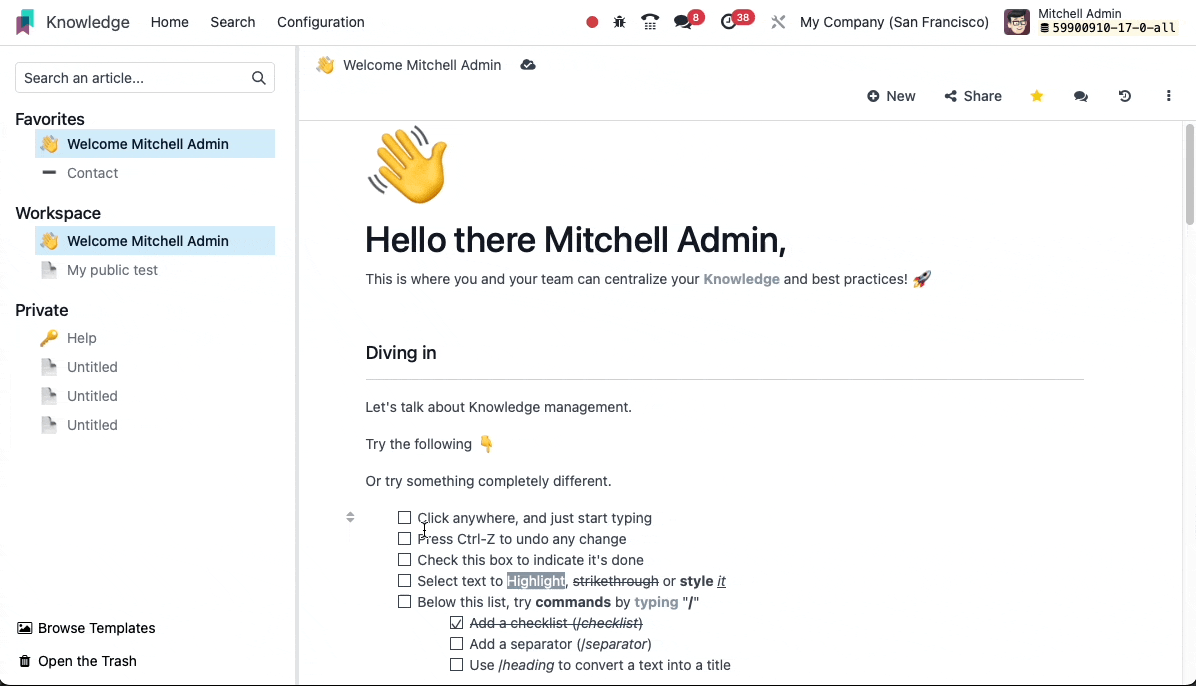
Artikelelemente und Eigenschaften
In Odoo 19 ist es weiterhin möglich, Artikelelemente (Items) zu erstellen. Artikelelemente sind spezielle Arten von Artikeln, die zwar strukturell einem Artikel (dem Hauptartikel) untergeordnet werden, jedoch nicht in der Seitenleiste angezeigt werden.
Möchte man z. B. Meeting Notizen in Odoo sammeln, bieten sich Artikelelemente geradezu an. Da ggf. eine große Zahl von Artikelelementen entstehen, füllen diese nicht die Seitenleiste.
Gleichzeitig kann man die Eigenschaften von Odoo nutzen, um strukturierte Informationen an diesen Artikelelementen abzulegen.
Eigenschaften von Artikelelementen gelten nur für Elemente, die dem gleichen Artikel untergeordnet sind.
Artikel (nicht Artikelelemente), die ebenfalls dem Hauptartikel untergeordnet sind, teilen sich die Eigenschaften mit den jeweiligen Artikelelementen.
Diese Eigenschaften nun optional auch in der Listenansicht des Hauptartikels angezeigt werden. So lassen sich strukturierte Informationen darüber sammeln, welche Teilnehmer in Meetings anwesend waren (via Many2many-Verknüpfung auf Kontakte), ein zusätzliches Datumsfeld pflegen oder gar Tags vergeben (wenn man z. B. Softwaremodule für bestimmte Versionen in Artikelelementen pflegt).
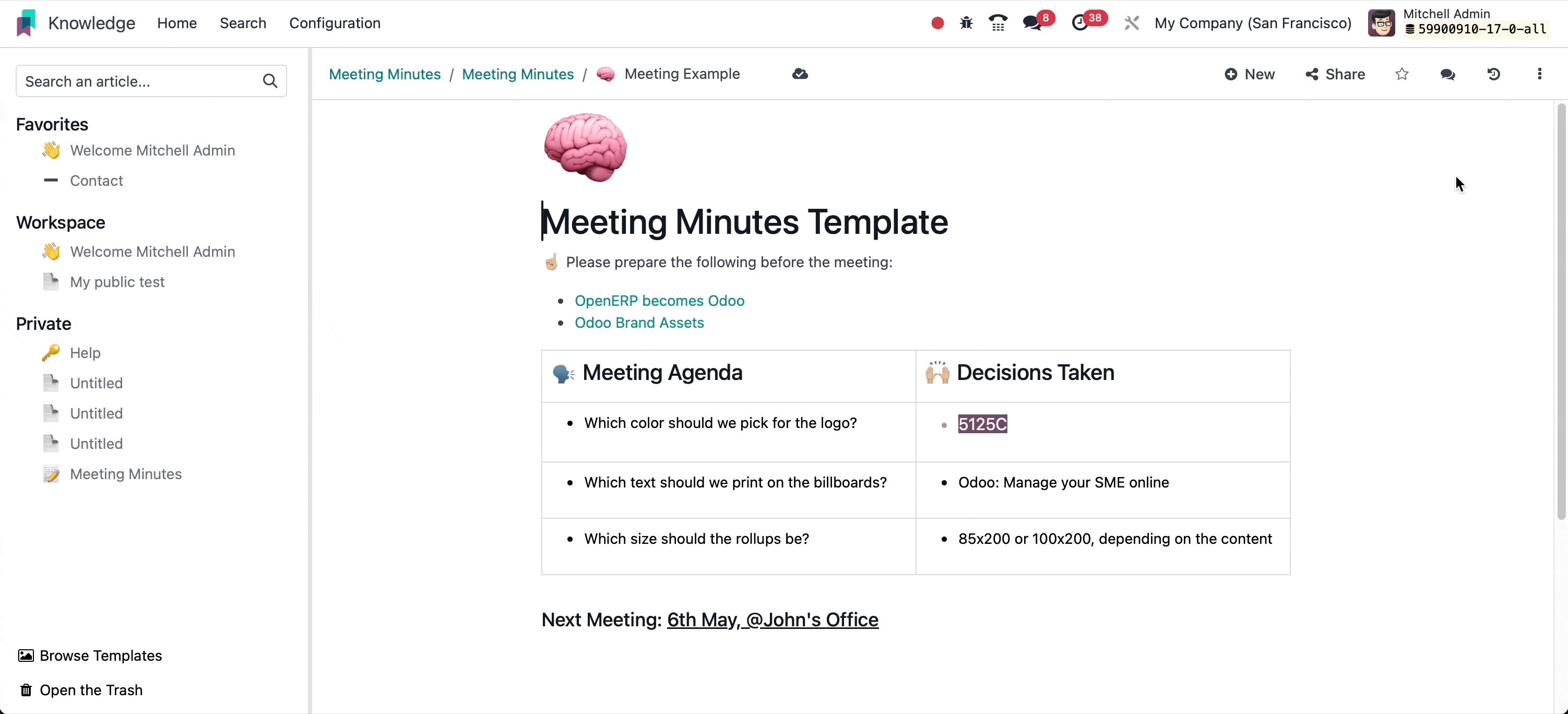
Die Artikelsuche schließt im Standard Artikelelemente per Filter aus. Will man Artikelelemente finden, sollte man den Filter "Artikel" entfernen und anschließend den Filter "Artikelelemente" setzen. Insgesamt helfen Artikelelemente, vielfältiges Wissen, dass sonst meist in Google- oder Excel-Tabellen geordnet wird, ohne Programmieraufwand in Odoo zu überführen. Damit werden die Artikel in Odoo zugänglich und User erhalten schneller Zugriff auf benötigtes Wissen.
Tipps & Tricks
Bilder prüfen
Achtung, jetzt wird es etwas technisch. Deshalb schon jetzt zusammenfassend: Füge Bilder am besten nicht via Drag&Drop oder STRG/CMD + V ein, sondern nutze /bild sonst kann sich das Speichern des Artikels stark verlangsamen!
Warum ist Copy&Paste ungünstig? 👎
Odoo fügt standardmäßig beim Einfügen via Drag & Drop oder STRG + C / V alle Bilder die größer als ca. 400 kB sind direkt in den Artikelquelltext ein. Direkt heißt in diesem Fall, dass das Bild base64 codiert im HTML-code abgelegt wird und somit versioniert auf der Datenbank gespeichert wird.
Dadurch wird die Datenbank immens aufgebläht. Hier ein (verkürztes) Beispiel des gleichen Bildes, das direkt im Quelltext abgelegt ist:
<img src="data:image/png;base64,
iVBORw0KGgoAAAANSUhEUgAAA0MAAAGQCAYAAABs9btHAAAgAElEQVR4Xny9Z7Dm53ne95w9e3o/Z/
ds7wvsAosOEqAImk2UVR1ZiePJxDNpk2TifMk4k0zyLZOZeMaTSRk7GY9sjy1LlmSJKqZo2ZJIkWIB
WAAQIFF3sb3303vN9bvu537/78J2Drg85f2Xp9ztutvT8Ud/9NvbRV87duwoHR07yva2f/X3jg6+b5
WtLX7W553xeYc/0EX65p/1tbW15Wt9nf7GP67dLlu+juvj9+3SuWOnr93Y2CydnZ1+EN+5Z3Nz09fF
[...]
">
Der Artikel wächst dadurch mit jedem Bild um die Bildgröße an. Das Laden der Artikelliste, sowie das Öffnen von Artikeln wird sich mit jedem erstellten Artikel somit stark verlangsamen.
Was nutzt man statt Drag&Drop? 👍
Bilder, die via /bild zu einem Artikel hinzugefügt werden, landen im Filestore von Odoo und nehmen so kaum Platz auf der Datenbank ein. Die Suche bleibt dadurch lange Zeit schnell, die Ladezeit von Artikeln gering und der HTML-Text des Artikel gut durchsuchbar.
Im HTML-Text sieht ein Filestore-Bild so aus:
<img class="img img-fluid o_we_custom_image"
src="/web/image/149-836b69d1/sample_image.png?access_token=18100378-6915-4b00-acda-12ac17fEE270">
Speicher Bilder daher optimalerweise erst einmal lokal auf deiner Festplatte. Anschließend können sie bequem via /bild in einen Artikel eingefügt werden. ✅
Wie findet man heraus, ob ein Bild im Filestore oder im Quelltext abgelegt wurde?
1. Über den Chatter (nicht eindeutig):
- Öffne den Chatter
- Prüfe die Anzahl der Bilder im Anhang
- Bilder im Filestore erscheinen als angehängte Dateien
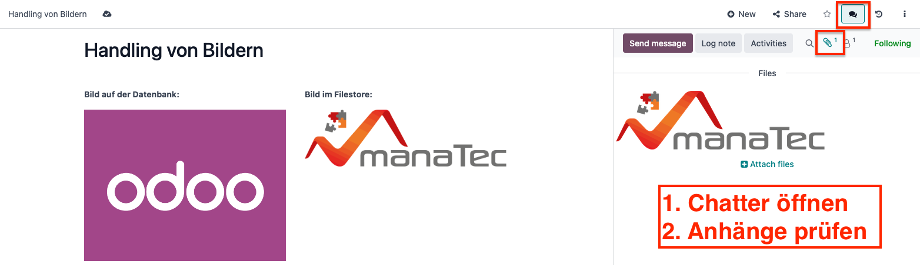
Ist die Anzahl der Bilder im Artikel größer als die Anzahl der Anhänge, kann man davon ausgehen, dass Bilder auf der Datenbank gespeichert wurden.
Vorsicht: Odoo löscht einmal angehängte Bilder nicht aus dem Filestore, wenn die Bilder aus dem Artikel gelöscht werden. Die Anzahl der Anhänge kann also auch größer als die Zahl der Bilder am Artikel sein.
2. Über den Quelltext (zuverlässig, etwas technisches Verständnis nötig):
- Developer-Tools öffnen (F12 in Chrome)
- Via Selektor das zu prüfende Bild/Element auswählen
- Attribut "src" auf /web/... oder data:... prüfen
- In zweitem Fall liegt die Datei in der Datenbank
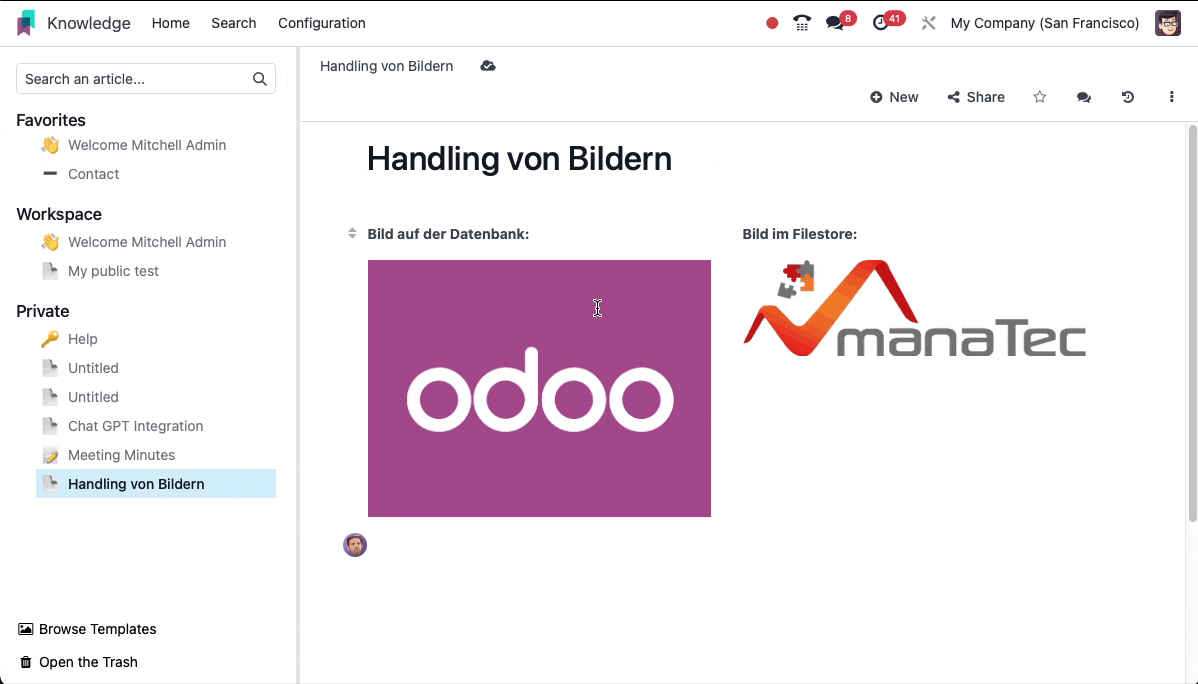
Für Entwickler: Der XPATH //img[contains(@src,'data')] liefert einem alle Bilder, die in der Datenbank liegen.
Artikel sperren
Seit Odoo 16 wird jedes Element in Odoo standardmäßig direkt bearbeitet und die Änderung auf der Datenbank gespeichert, sobald man einen Wert ändert. Um in einem Umfeld mit einer Vielzahl an Nutzern die Anzahl an Änderungen so gering als möglich zu halten, kann ein Artikel gesperrt werden:
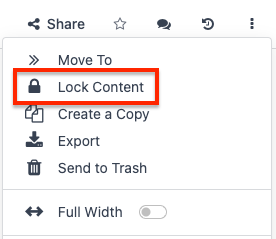
Die Sperre des Artikels kann von allen Nutzern mit Bearbeitungsrechten gelöst werden. Dadurch wird zwar ein zusätzlicher Schritt für die Bearbeitung nötig, jedoch stellt man so auch sicher, dass keine unbeabsichtigten Änderungen an Artikeln durchgeführt werden.
Diese Funktion ist vor allem für übergreifende, viel frequentierte Artikel nützlich. So kann man einer großen Zahl von Nutzern Schreibzugriff via Standard-Zugriffsrechten einräumen, verhindert aber Änderungen am Hauptartikel.
Verlinkte Artikel
Der große Vorteil des Wissensmanagements in Odoo 19 ist die starke Integration in das System.
Zur Erinnerung: Über STRG/CMD + K lässt sich in jedem Odoo Objekt das Action-Menü aufrufen.
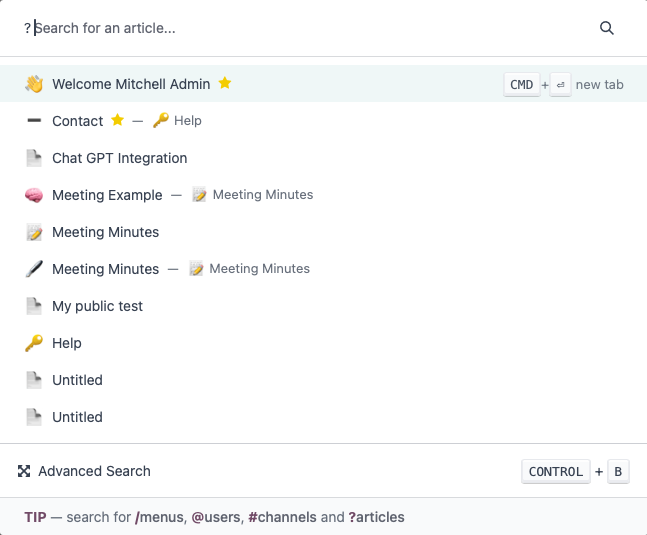
Stellt man der Suchanfrage ein "?" voran, kann man die Wissensdatenbank durchsuchen.
Damit lässt sich überall in Odoo das Wissensmanagement durchforsten ohne das Element zu verlassen. Sinnvoll ist dies z. B. für Prozessbeschreibungen.
Aber auch in jedem Objekt, in dem ein Chatter vorhanden ist, lässt sich das Wissensmanagement sehr leicht aufrufen. Hier hat Odoo im Vergleich zu Odoo 16 den Zugang ab Odoo 17 deutlich erleichtert. Das wird vor allem bei schmalen Fenstern oder hohen Zoomstufen sichtbar:
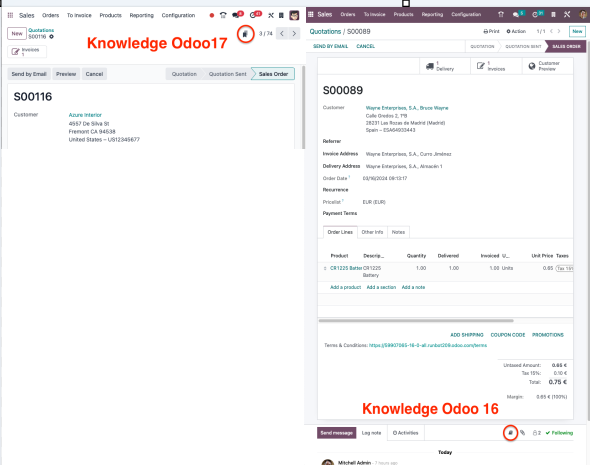
Aber wusstest du, dass du auch in jedem Odoo-Objekt (z. B. Verkaufsaufträge, Tickets, Projektaufgaben, etc.) via /artikel auf ein Wissensmanagement verweisen kannst?
Hier am Beispiel einer Projektbeschreibung:
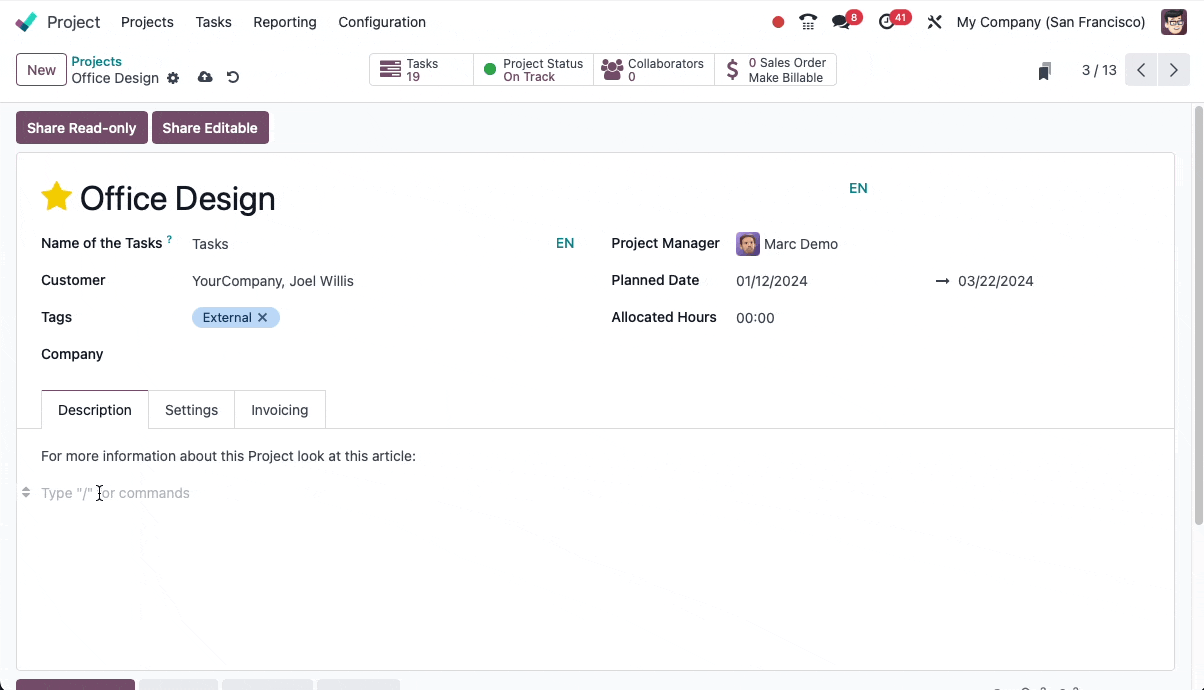
Somit können entweder zusätzliche interne Informationen für deine User oder Kontext für externe Portalnutzer (nach erfolgreichem Teilen der Artikel) hinterlegt werden, ohne die jeweiligen Elemente zu überladen.
Strukturiere deine Artikel
Odoo bietet in den aktuellen Versionen ab Odoo 17 noch bessere Möglichkeiten, die Artikel zu strukturieren. So lassen sich neben den mehrspaltigen Darstellungen, dynamischen Tabellen und den vielfältig einsetzbaren Zwischenablage-Elementen (Vorlagenblöcke) auch mittlerweile farbige Banner nutzen.
Diese können beliebig im Text eingesetzt werden und erleichtern den Nutzern die Rezeption des dargestellten Wissens, indem auf Dos, Don'ts und kritische Themen hingewiesen werden kann.
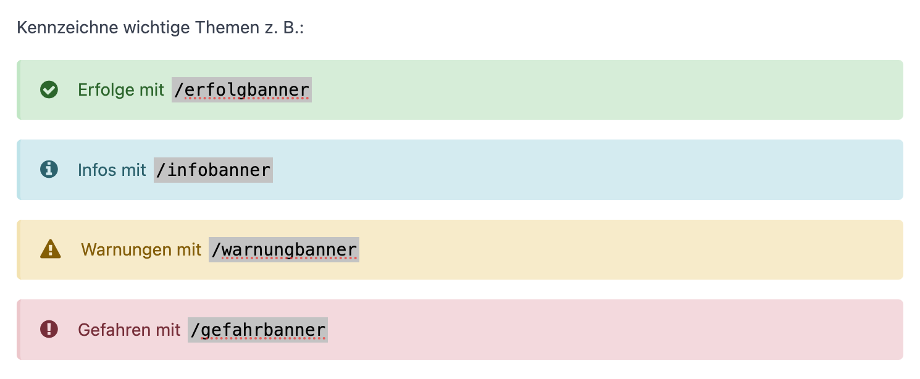
So vergessen deine Nutzer beispielsweise nicht mehr, dass sie Bilder nicht via Drag&Drop oder STRG/CMD + V einfügen sollten.
Bonustipp: Nutze Inline-Code
Wenn man Text in ` Zeichen einschließt, wird dieser als inline Code formatiert - Danke, Markdown!
Fazit
Zusammenfassend lässt sich festhalten, dass Odoo durch die verbesserte Suchfunktion, Einführung der Versionsverwaltung, Überarbeitung der Rechtegruppen sowie diverser Anpassungen an Artikelelementen und UI-Widgets umfangreiche Tools zur Verfügung stellt, Wissen zu erstellen und zu verwalten.
Damit trägt Odoo dazu bei, dass vorhandenes Wissen digitalisiert, Geschäftsprozesse transparenter und Informationen damit leichter in Odoo zugänglich werden. All das hilft Unternehmen dabei, Prozesse effizienter und nachhaltiger zu gestalten.
Hast du auch Interesse daran, Odoo für dein Wissensmanagement einzusetzen? Lass es uns wissen, wir unterstützen dich gern.
Quellen: odoo.com (Stand: Dezember 2025)
Die Wissensdatenbank in Odoo 19